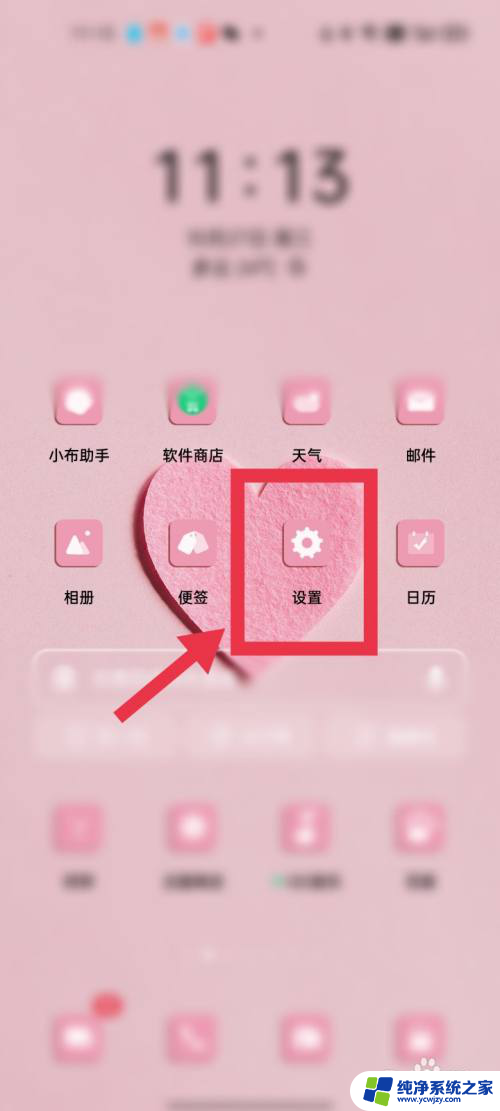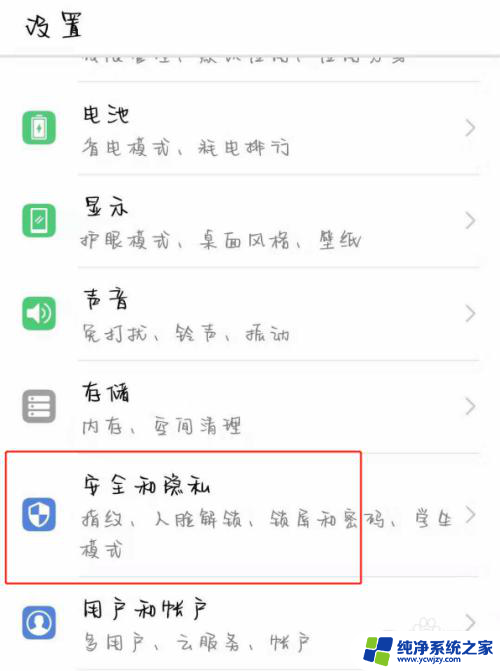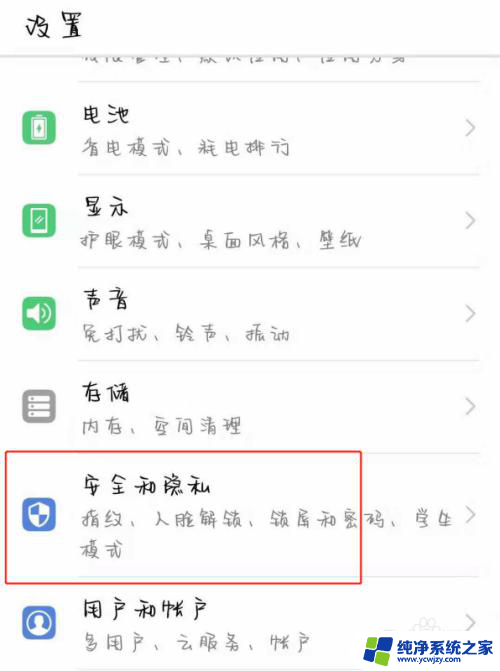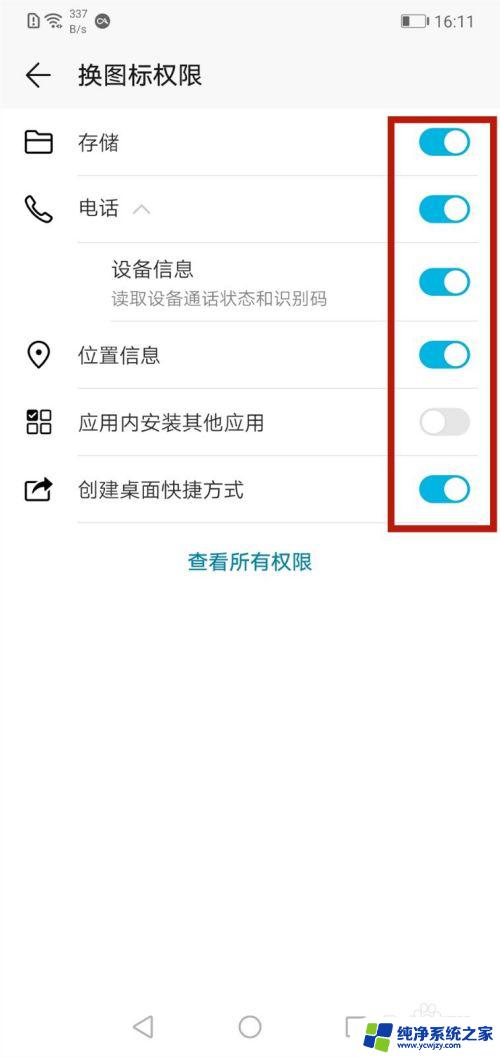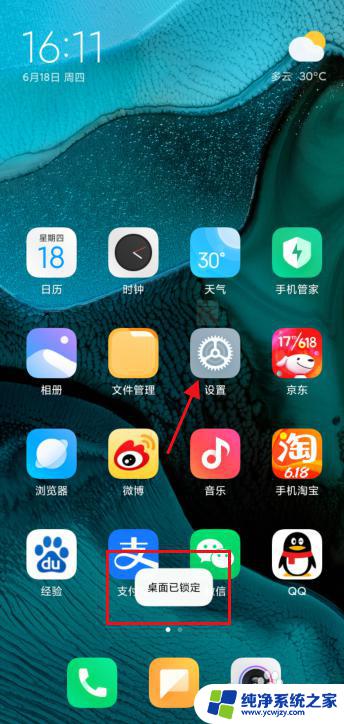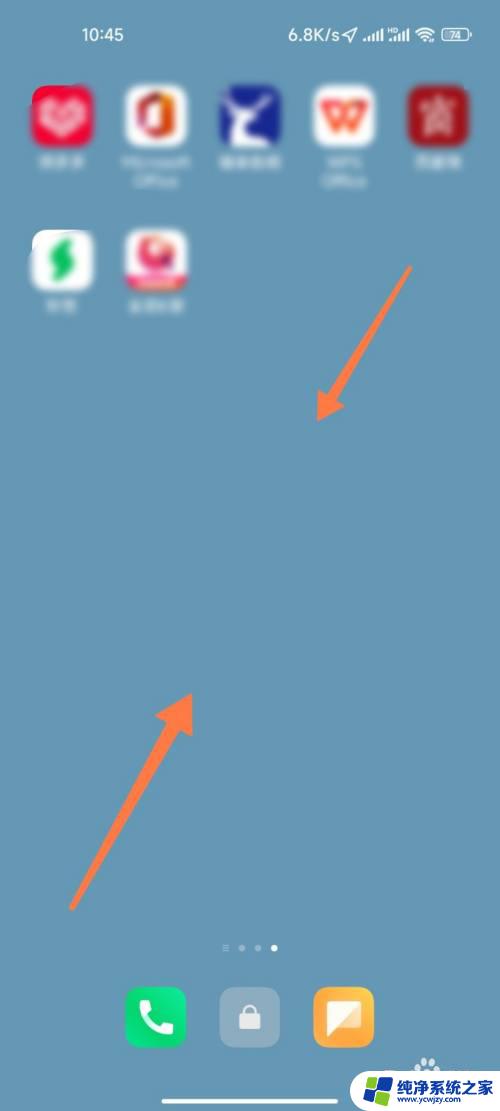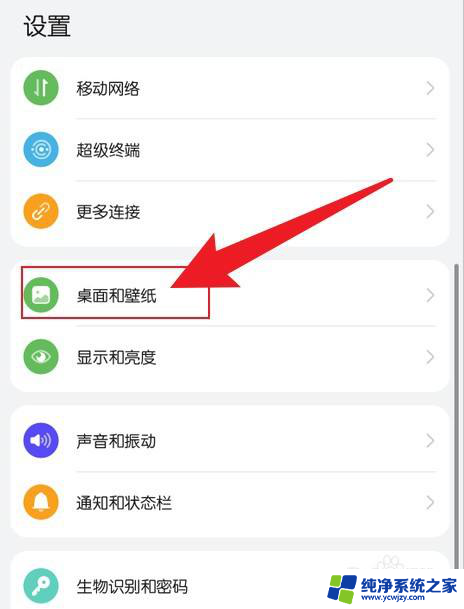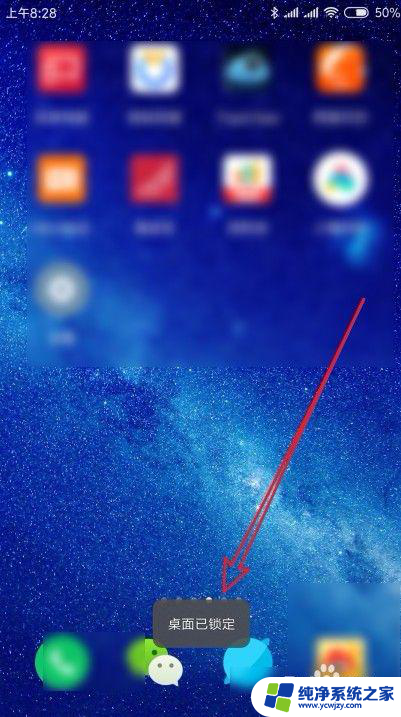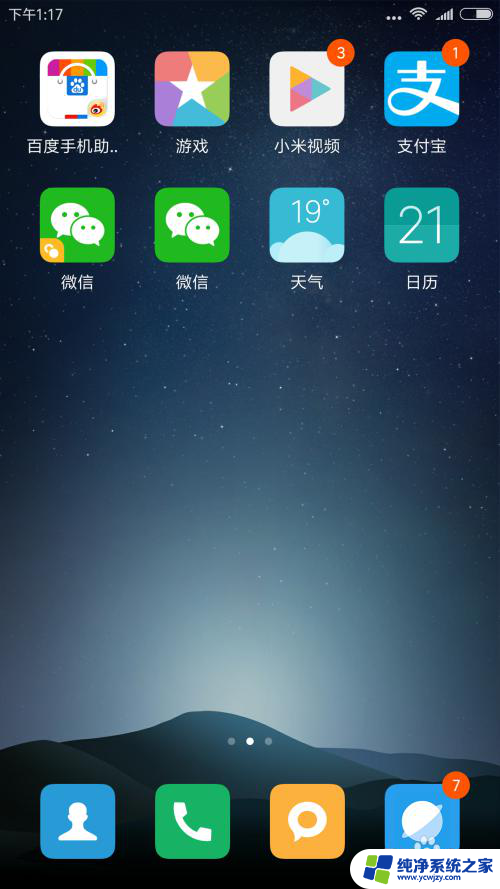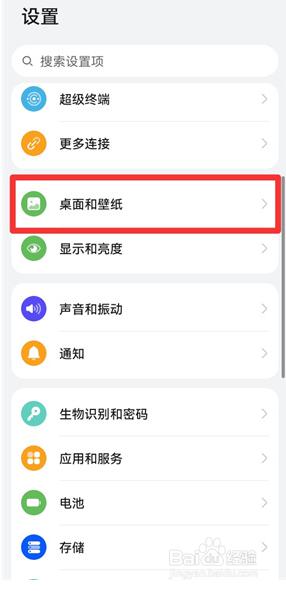如何锁定手机桌面图标 安卓手机怎么锁定主屏幕上的应用图标
更新时间:2023-09-01 09:57:32作者:jiang
如何锁定手机桌面图标,在现代社会中手机已经成为了我们生活中不可或缺的一部分,随着手机应用的不断增加,主屏幕上的应用图标也越来越多,有时候我们可能会不小心将某些应用图标拖动或删除。为了避免这种情况的发生,我们可以采取一些措施来锁定手机桌面图标。特别是对于安卓手机用户来说,锁定主屏幕上的应用图标是一项非常实用的功能。接下来我们将介绍一些简单的方法,帮助你轻松地锁定安卓手机主屏幕上的应用图标。
具体方法:
1.首先我们用手指长按手机上的一个图标,然后把图标放到其它位置。
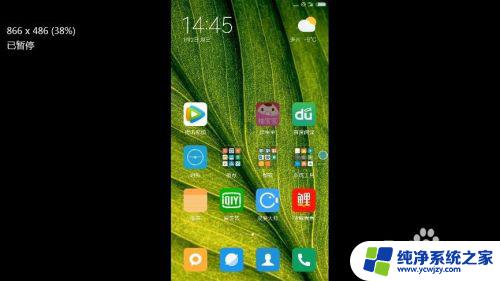

2.这时候我们会很轻松的把图标移动到其它位置,下面小编教大家锁定桌面。
先在空白位置用手指长按。

3.用手指点击右下角的桌面设置。
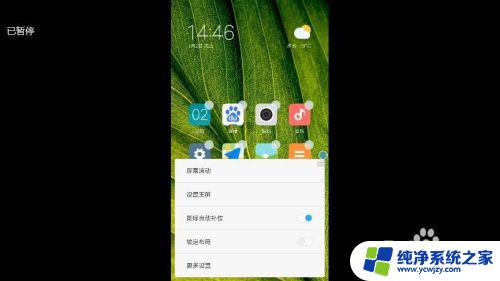
4.用手指点开锁定布局,
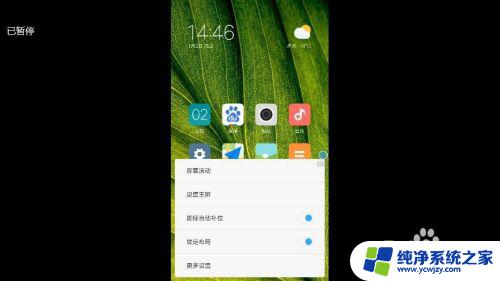
5.然后在桌面其它位置点击一下,退出设置。
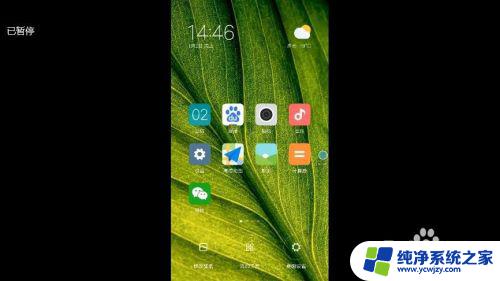
6.这时候桌面上的图标就移动不了了。(移动图标时它会提示桌面已锁定)
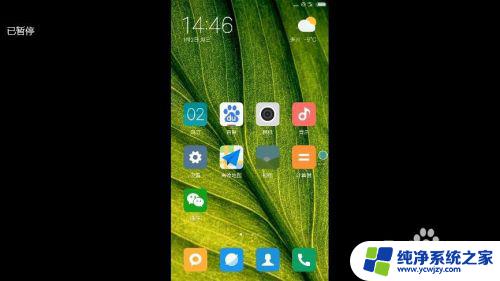

以上内容介绍了如何锁定手机桌面图标,遇到类似问题的用户可以参考本文提供的步骤进行修复,希望这能对大家有所帮助。